من الجيد التحقق من أجهزتك الحالية قبل شراء مكون جديد. بهذه الطريقة ، يمكنك التأكد من أن الجزء الجديد متوافق مع النظام. قد يعرف بعض المستخدمين أنظمتهم بالداخل والخارج ، والبعض الآخر قد يحتاج إلى البحث عن المعلومات ، على سبيل المثال عند تثبيت المزيد من ذاكرة الوصول العشوائي أو استبدال المعالج.

ما هي ذاكرة الوصول العشوائي الموجودة لدي في كل فتحة؟ ما هو نوع مقبس وحدة المعالجة المركزية؟ ما هو إصدار BIOS الذي أملكه؟ ليس من السهل دائمًا الحصول على مثل هذه التفاصيل دون استخدام برنامج تابع لجهة خارجية.
GFXplorer هي أداة مجانية تعرض معلومات نظامك بطريقة سهلة الاستخدام. يستغرق البرنامج بضع ثوانٍ للبدء ، حيث يكتشف معلومات أجهزة الكمبيوتر ونظام التشغيل.
Windows
التطبيق يحتوي على واجهة كلفه. علامة التبويب الأولى بعنوان “Windows”، إصدار نظام التشغيل الذي يعمل به جهاز الكمبيوتر الخاص بك ورقم الإصدار وتاريخ التثبيت وبنية النظام.
يوضح لك GFXplorer موقع ملف الصفحة وإجمالي الذاكرة الظاهرية المتاحة والمقدار المستخدم حاليًا. كما يسرد إطار عمل .NET وإصدار DirectX المثبت على الكمبيوتر.

انقر فوق قائمة مجلدات النظام لعرض موقع نظام التشغيل. وتشمل هذه Windows، سطح المكتب ، البرامج ، المستندات ، المفضلة ، بدء التشغيل ، الأخير ، SendTo ، قائمة ابدأ ، الموسيقى الخاصة بي ، صوري ، AppData ، System32 ، ملفات البرامج ، إلخ. هذا الخيار مفيد في حالة نقل بعض المجلدات إلى محرك أقراص مختلف.
وحدة المعالجة المركزية ، ذاكرة الوصول العشوائي ، ميغابايت
تسرد علامة التبويب الثانية في GFXplorer المعلومات الفنية المتعلقة بالمعالج ، وسرعة الساعة ، ونوع المقبس ، والنوى ، وذاكرة التخزين المؤقت. انقر فوق رمز السهم في قسم وحدة المعالجة المركزية للبحث عن المعالج الخاص بك في الشركة المصنعة (Intel أو AMD). يعرض قسم RAM إجمالي الذاكرة والذاكرة الخالية الحالية المتاحة للاستخدام. تسرد القائمة المنسدلة كل شريحة ذاكرة قمت بتثبيتها على الكمبيوتر.

يتم عرض معلومات اللوحة الأم و BIOS في القسم الأخير من علامة التبويب هذه. استخدم المعلومات للتحقق من نوع ذاكرة الوصول العشوائي ونوع وحدة المعالجة المركزية والمقبس وإصدار BIOS وحدد ما إذا كنت بحاجة إلى شراء ذاكرة جديدة أو ترقية المعالج أو تحديث BIOS مختلف من الشركة المصنعة.
الفيديو والصوت ومحركات الأقراص
علامة التبويب هذه سهلة الاستخدام لعرض طراز بطاقة الرسومات الخاصة بك (مدمج أو خارجي) ، وإصدار برنامج تشغيل وحدة معالجة الرسومات ، ومحول الصوت. يمكن استخدامه أيضًا للحصول على معلومات الشاشة الخاصة بك مع الدقة (يدعم أجهزة عرض متعددة).
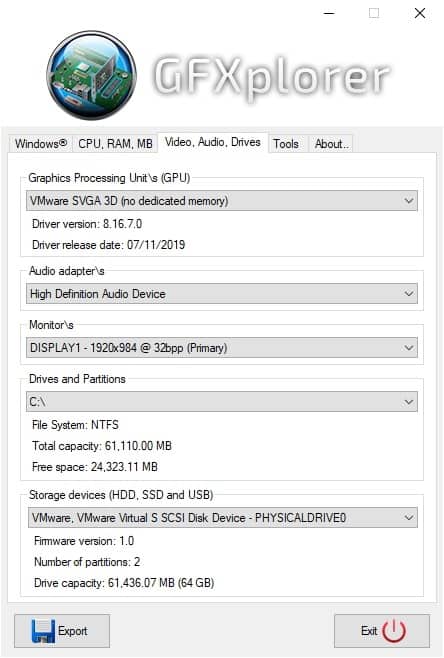
هل لديك عدة محركات أقراص مثبتة على الكمبيوتر؟ تعرف على رقم الطراز ونوع القسم والسعة الإجمالية والمساحة الخالية من علامة التبويب هذه. في حالة محركات أقراص الحالة الثابتة ، يعرض GFXplorer أيضًا إصدار البرنامج الثابت.
أدوات
قسم الأدوات هو مكافأة إضافية. إنها مجموعة من الاختصارات للأدوات المضمنة في Window مثل أداة تشخيص DirectX ، والنظام ، ومحرر التسجيل ، و WinVer ، وأداة إزالة البرامج الضارة ، ومسجل خطوات المشكلات ، والعرض ، وإدارة الكمبيوتر ، وتنظيف القرص ، وعارض الأحداث ، ومراقبة الأداء ، والمستخدم المحلي والمجموعات مدير والمجلدات المشتركة وجدولة المهام وإدارة الأقراص والخدمات.

لست بحاجة إلى تشغيل البرنامج في الخلفية ، فاستخدمه فقط عندما تريد عرض معلومات نظامك. أو يمكنك الضغط على زر التصدير في الركن الأيسر السفلي من نافذة GFXplorer ، لحفظ تقرير عن جهاز الكمبيوتر الخاص بك بتنسيق نص عادي (.TXT) يمكنك استخدامه كمستند مرجعي.
البرنامج متوفر في نسخة محمولة تزن حوالي 350 كيلو بايت عند استخراجه. على الرغم من عدم وجود أي أدوات مراقبة ، يوفر GFXplorer طريقة مباشرة لعرض معلومات النظام الرئيسية.
الإعلانات
